Kā atjaunot failu lejupielādes uzvedni pārlūkprogrammā Firefox
Varat atjaunot failu lejupielādes uzvedni pārlūkprogrammā Mozilla Firefox, kas pēc noklusējuma ir atspējota, sākot ar pārlūkprogrammu Firefox 97. Tagad pārlūkprogramma tieši ienes failu no interneta, tiklīdz noklikšķināt uz tā lejupielādes saites. Tas parādīs paziņojumu tikai loga augšdaļā, līdzīgi kā tas darbojas pārlūkprogrammās Chrome un Edge.
Reklāma
Sākot ar Firefox 97, Mozilla nolēma mainīties kā pārlūkprogramma apstrādā lejupielādes. Šajā versijā katra lejupielādes saite, uz kuras noklikšķināsit, liks pārlūkprogrammai saglabāt failus noklusējuma direktorijā, nepiedāvājot atvērt vai saglabāt failu. Tas sāks lejupielādes procesu pareizi, un pārlūkprogramma augšējā labajā stūrī parādīs lejupielādes progresa indikatoru.

Ne visi ir apmierināti ar šīm izmaiņām. Daži lietotāji uzskata, ka izmaiņas ir kaitīgas un bīstamas. Pēc viņu domām, jebkura faila lejupielāde tieši palielina iespēju iegūt ļaunprātīgu programmu vai vīrusu.
Par laimi, ir divas metodes, kā atspējot jauno uzvedību. Mozilla ir izveidojusi iespēju atkārtoti iespējot lejupielādes uzvedni katram gadījumam. Papildus tam varat pārslēgt opciju pārlūkprogrammas iestatījumos, lai nekad nesaglabātu lejupielādes. Pēdējais veic šo triku ar vienīgo trūkstošo iespēju tieši atvērt lejupielādēto failu, kas patiesībā nav tik slikti.
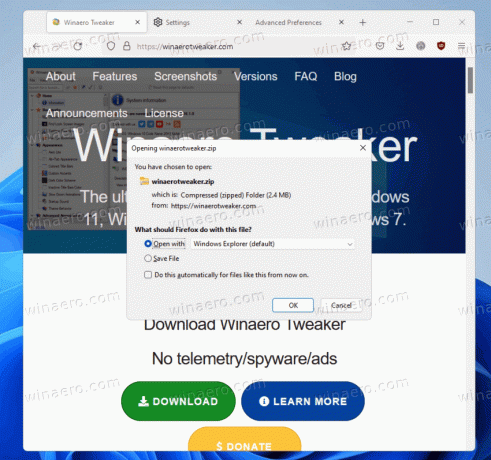
Atjaunot failu lejupielādes uzvedni pārlūkprogrammā Firefox
- Palaidiet pārlūkprogrammu Firefox un ierakstiet
par: configadreses joslā; tad sit Ievadiet. - Apstipriniet, ka piekrītat riskam un uzmanīgi atverat Papildu preferences.

- Meklēšanas lodziņā Papildu preferences, tips
browser.download.improvements_to_download_panel.
- Veiciet dubultklikšķi uz atrastā browser.download.improvements_to_download_panel opciju sarakstā, lai to iestatītu viltus.
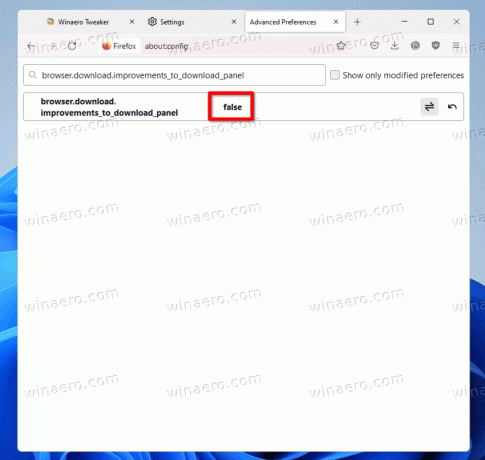
Tu esi pabeidzis. Kad opcija ir iestatīta uz viltus, Firefox būs klasiskā lejupielādes uzvedne. Pēc noklusējuma tas ir iestatīts uz patiess, tāpēc faila lejupielādes uzvedne ir atspējota.
Galu galā Mozilla var noņemt iepriekš apskatīto opciju aptuveni: config. Kā alternatīvu varat iespējot pārlūkprogrammu, lai tā pieprasītu katra lejupielādētā faila mērķa mapi.
Lieciet Firefox jautāt, kur lejupielādēt failus
- Atveriet pārlūkprogrammas izvēlni (Alt + F) un atlasiet Iestatījumi lieta.
- Noklikšķiniet uz Ģenerālis cilne kreisajā pusē.
- Labajā rūtī dodieties uz Lejupielādes sadaļā.
- Izvēlieties "Vienmēr jautājiet, kur saglabāt failus" variants.

Gatavs! No šī brīža Firefox vienmēr jautās, kur saglabāt failu pirms tā lejupielādes. Faila saglabāšanas dialoglodziņā vienmēr varat noklikšķināt uz pogas Atcelt un pārtraukt lejupielādi.
